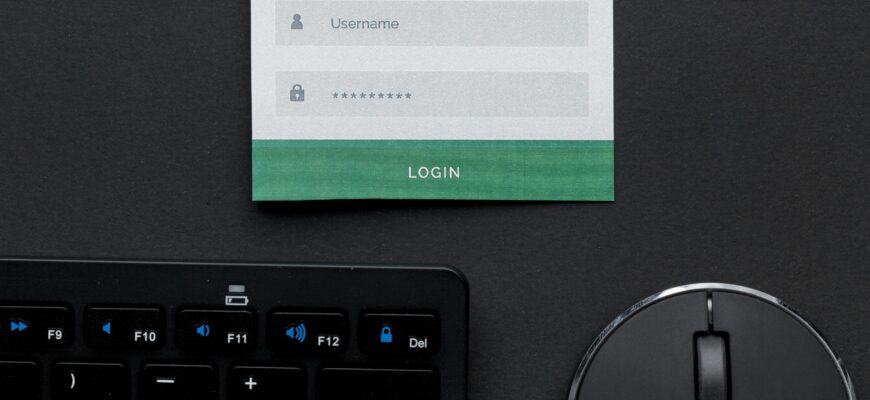Имя в аккаунте — это информация, которая видна другим пользователям большинства сервисов Google. От этого имени в дальнейшем будут отправляться письма, создаваться и редактироваться документы в Google.Docs, оно будет видно участникам видеоконференции и т.д. Имя может быть как настоящим, так и прикольным ником или прозвищем. Но если нужно отправить резюме работодателю или написать коллегам по работе, то легкомысленный ник может все испортить. Поэтому иногда возникает вопрос, как поменять имя в гугл аккаунте. Сделать это можно очень легко с телефона Android или с компьютера. В этом руководстве разберем весь процесс по шагам.
Как изменить имя гугл аккаунта со смартфона или планшета Android
Имя в аккаунте Google можно менять неограниченное количество раз. Со смартфона Android это делается так:
- Открываем на устройстве приложение Гугл.
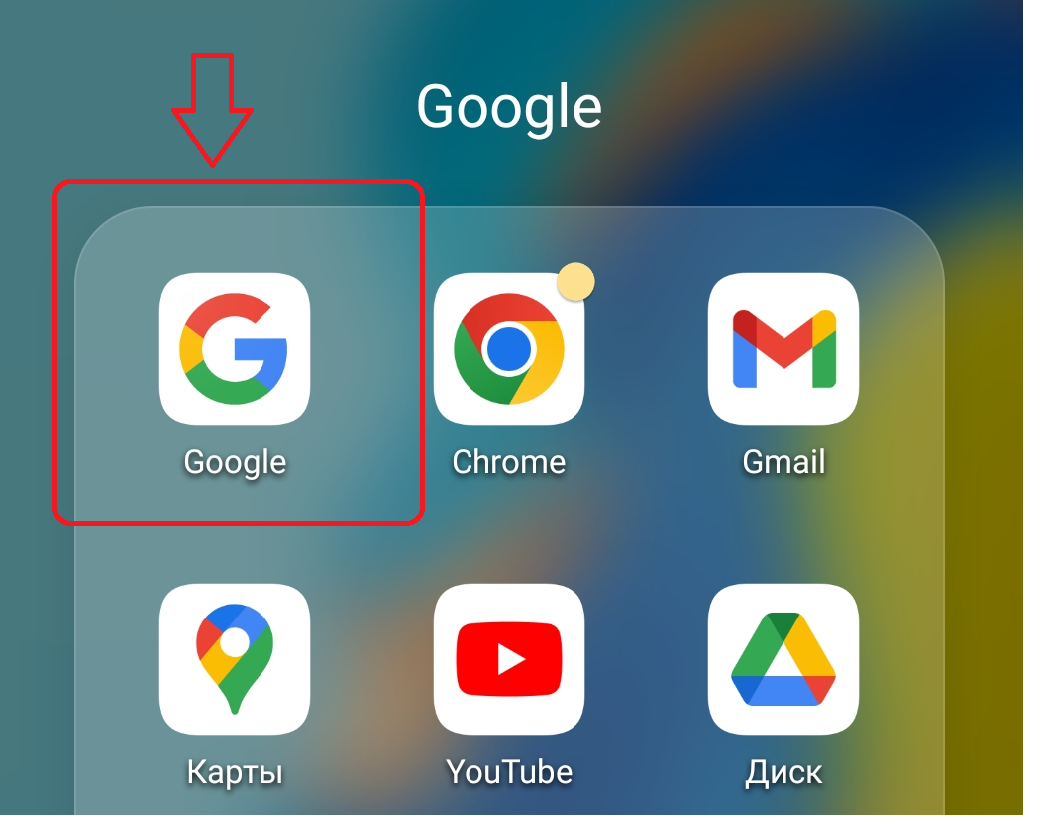
- В верхнем правом углу экрана расположена иконка профиля, нажимаем на нее.
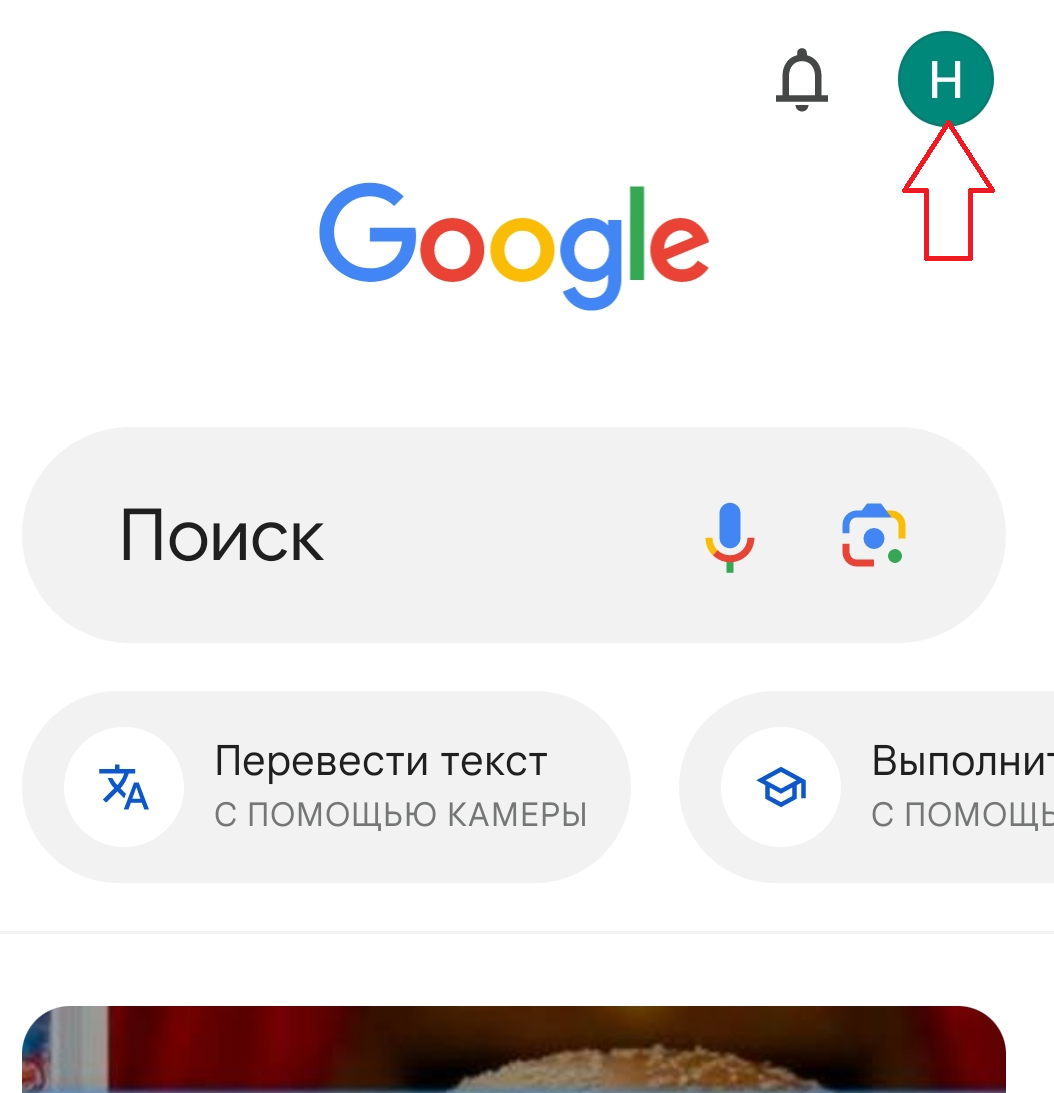
- В открывшемся окне находим кнопку «Аккаунт Google» и нажимаем на нее.
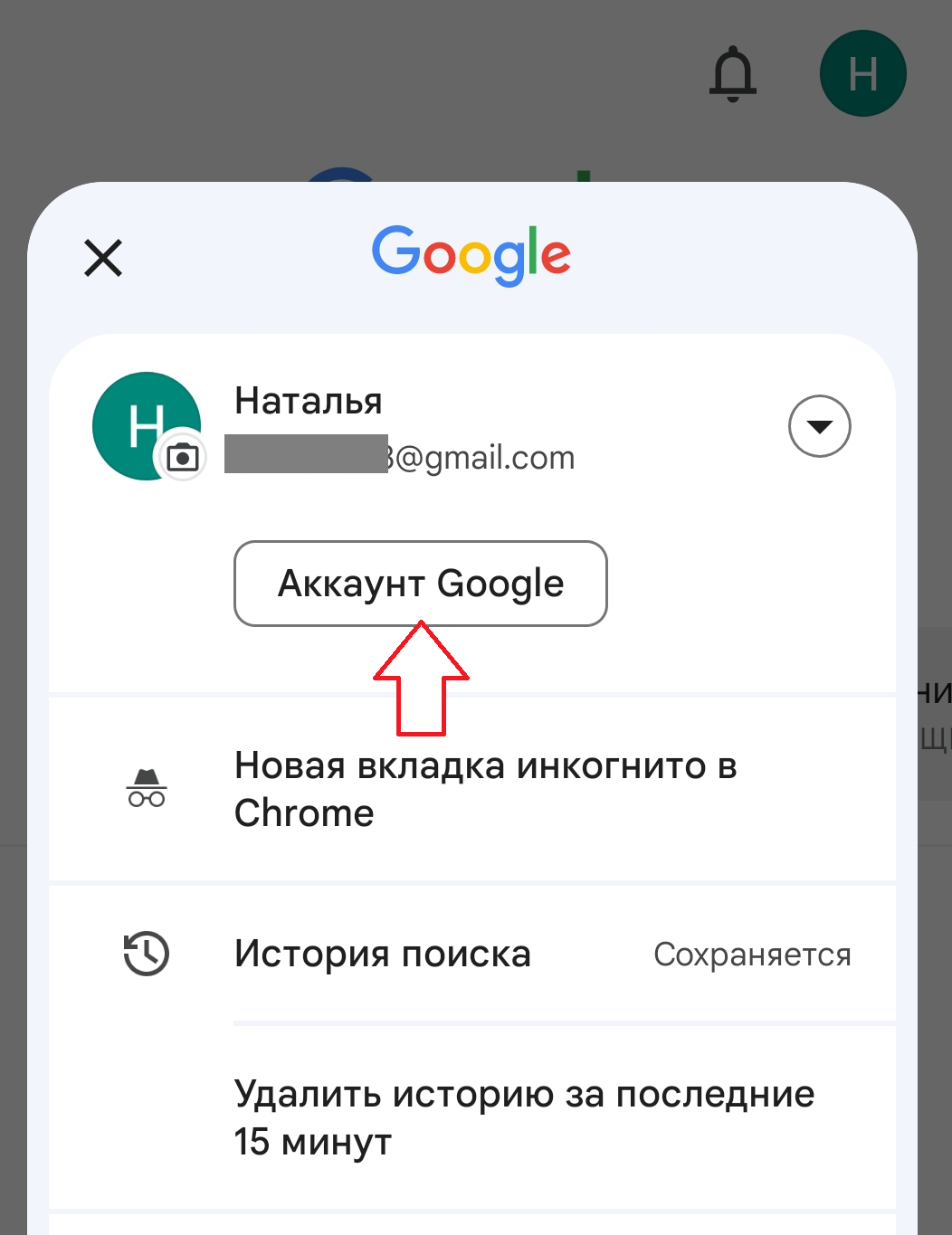
- Теперь выбираем вкладку «Личная информация». И находим на странице пункт «Имя» (он почти вверху страницы, второй по счету в разделе «Основная информация»). Нажимаем на него.
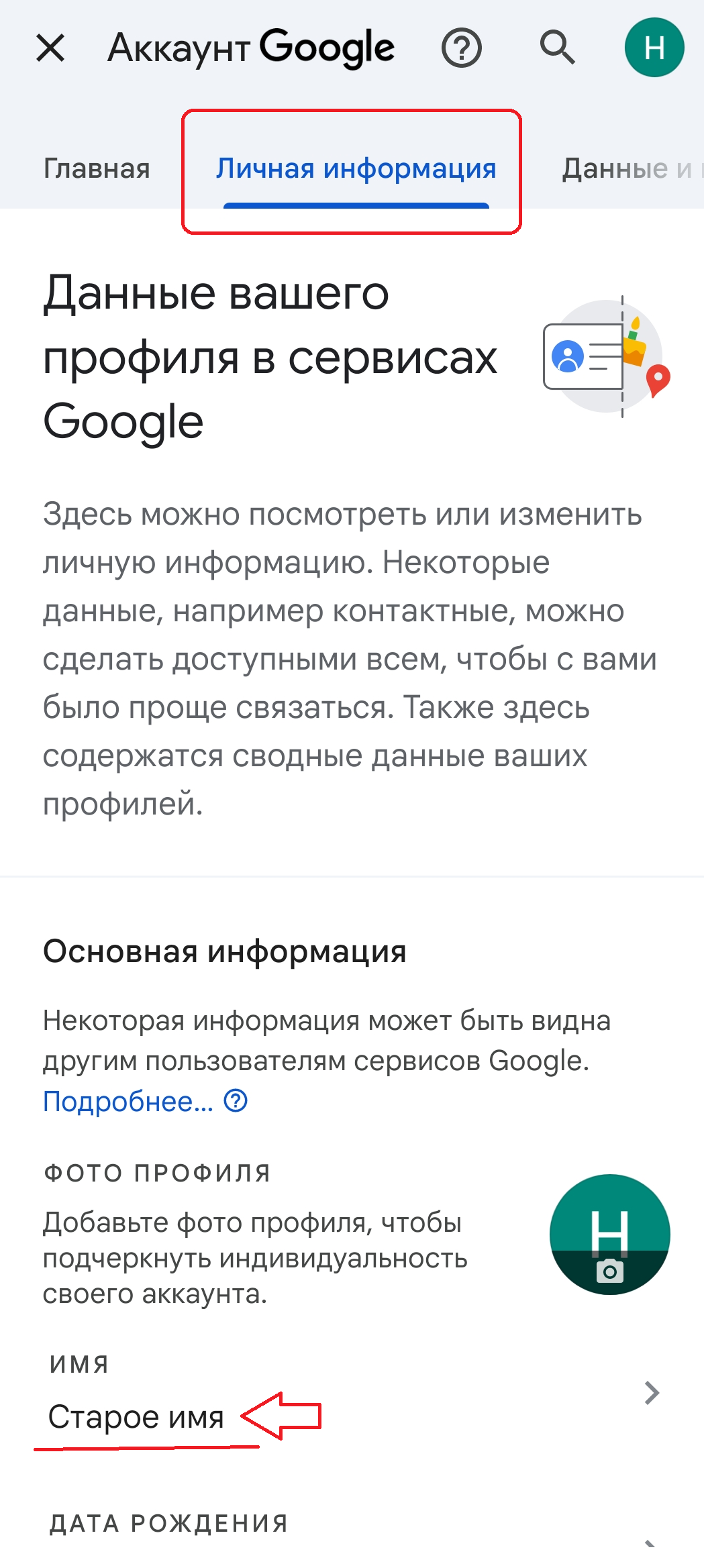
- На открывшейся странице нажимаем на карандаш, расположенный справа от текущего имени.
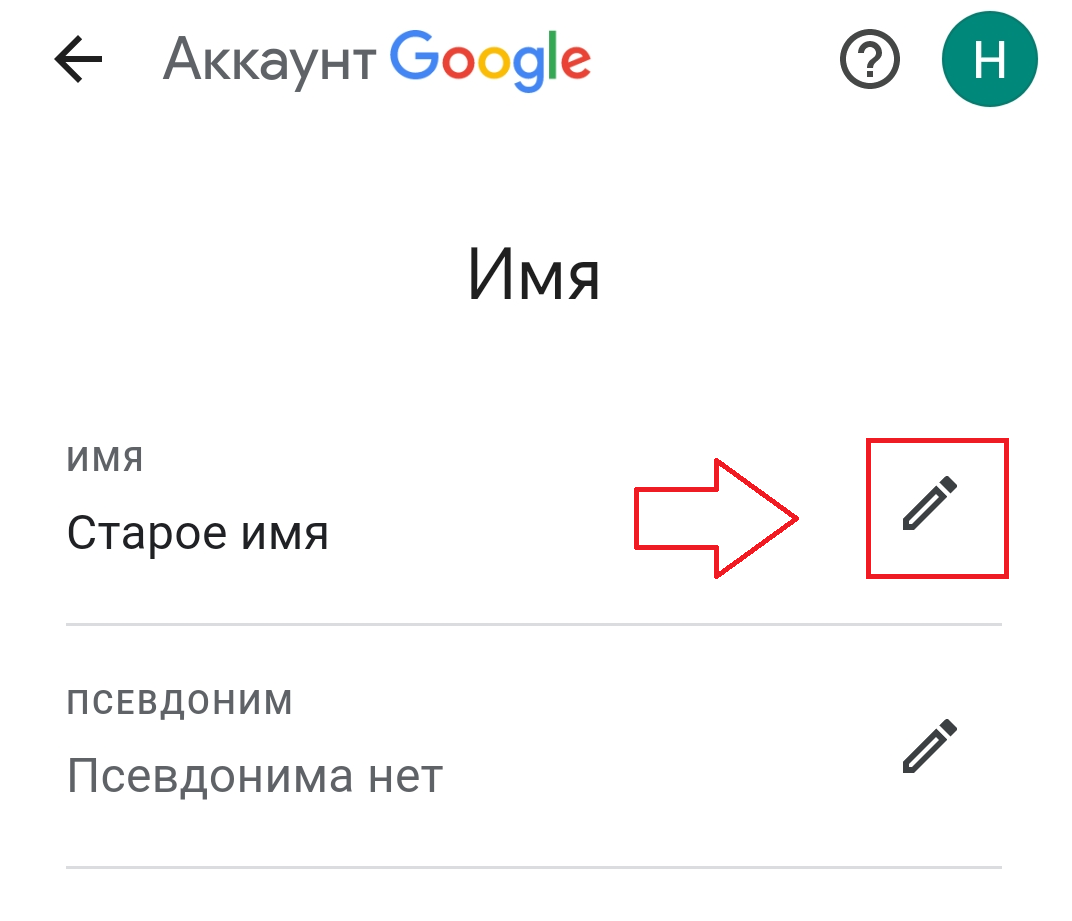
- В поле «Имя» вписываем нужное значение. Затем нажимаем синюю кнопку «Сохранить» в левом нижнем углу окна.
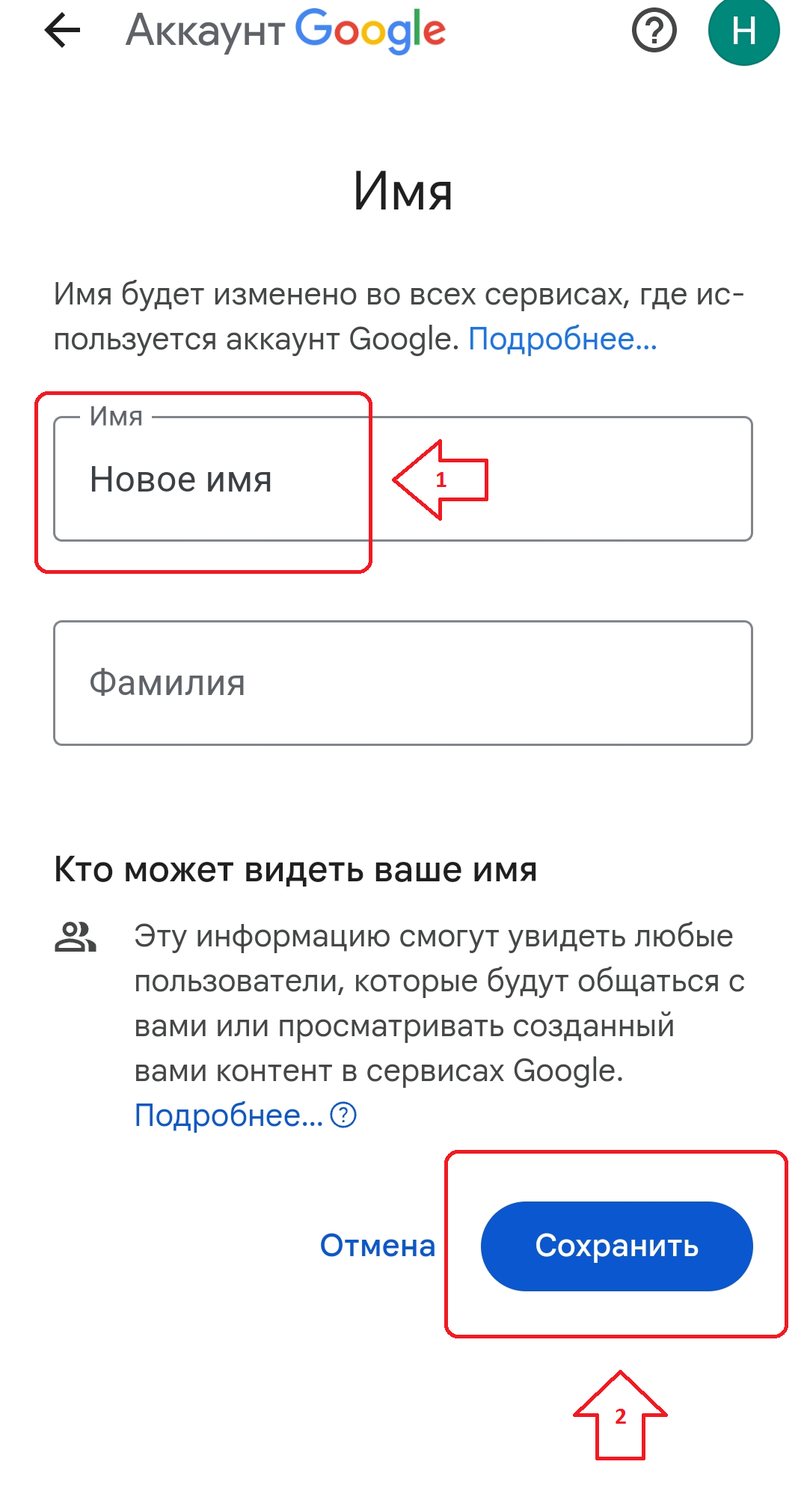
Теперь во всех сервисах Google будут высвечиваться новые имя и фамилия.
Для того, чтобы изменить имя гугл аккаунта, версия Android и модель устройства не принципиальна, при условии, что установлена полноценная мобильная ОС. То есть, внести изменения в аккаунт получится с любого смартфона или планшета.
Но нужно иметь ввиду, что:
Умные часы с Android не подойдут, т.к. на них устанавливается не полная, а специальная версия системы.
Как переименовать аккаунт в гугл с компьютера или ноутбука
Процесс изменения имени с компьютера выглядит примерно также, как и на телефоне:
- Заходим на главную страницу Гугл аккаунта. Удобнее всего сделать это через браузер Chrome. Для этого открываем его начальную страницу. В верхнем правом углу расположена иконка аккаунта пользователя. Нажимаем ее.
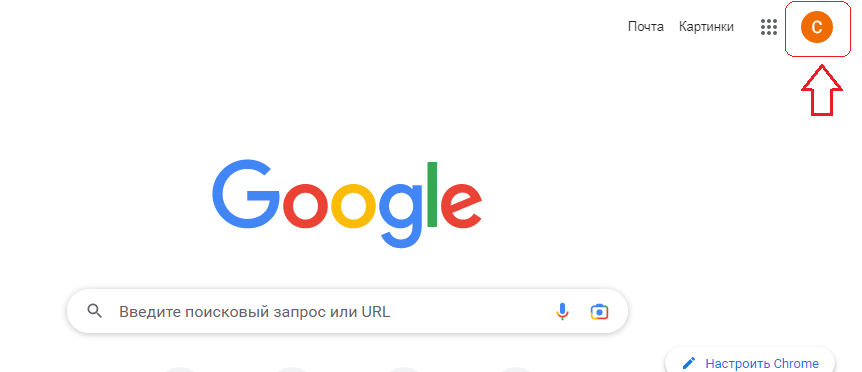
- В появившемся окошке приветствия нажимаем кнопку «Управление аккаунтом Google».
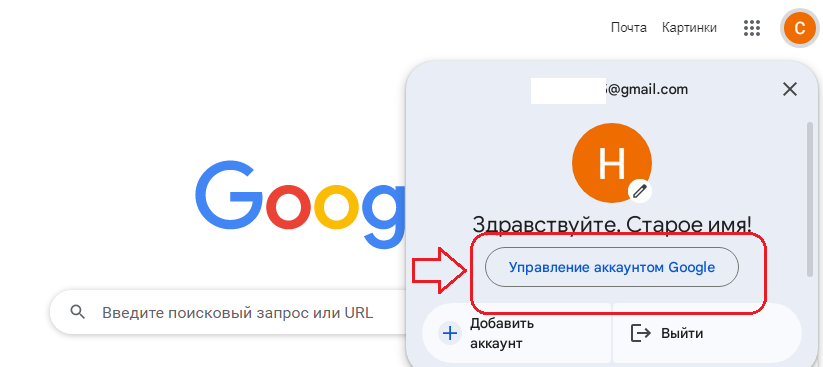
- В боковом меню с левой стороны выбираем пункт « Личная информация»
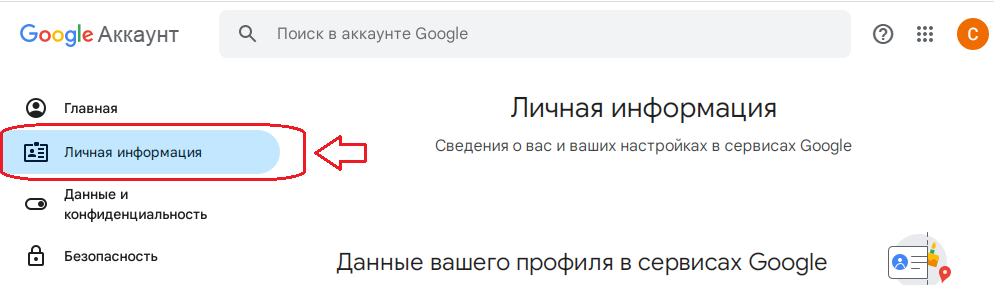
- На открывшейся странице в блоке «Основная информация» нажимаем строчку «Имя».
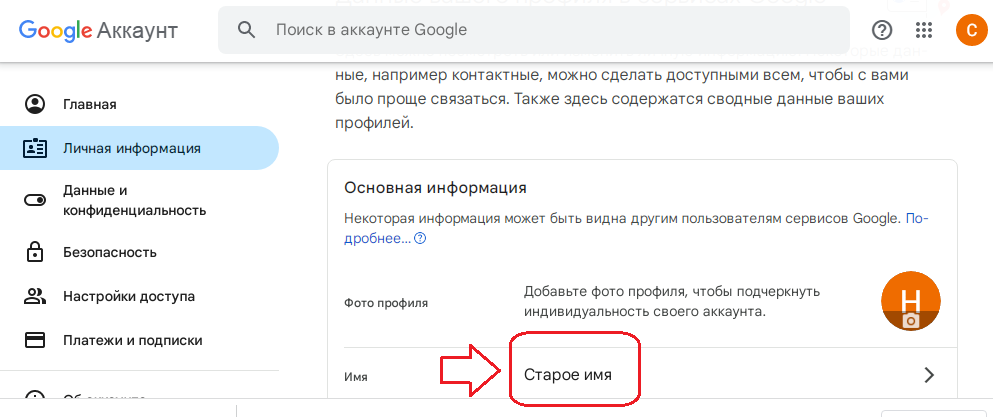
- Загрузится следующая страница, на ней нажимаем на карандаш рядом с именем.
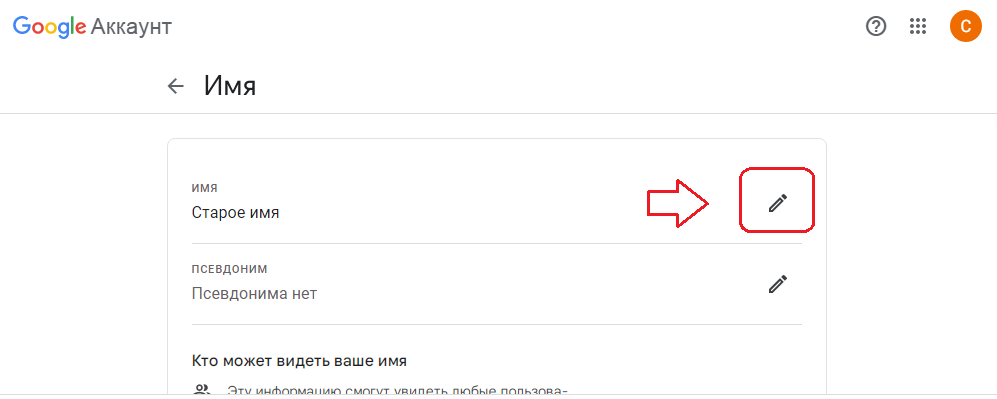
- Устанавливаем новое имя аккаунта.
Таким образом, вопрос, как сменить имя в гугл аккаунте, решается очень просто.
Как поменять имя только отправителя сообщения в гугл-почте
Если нужно поменять имя только для отправки письма в Gmail, не меняя имя в других сервисах, то можно воспользоваться таким алгоритмом:
- Зайти в свою почту Gmail.
- Нажать на значок шестеренки в верхнем правом углу, чтобы открыть раздел «Настройки».
- Нажимать кнопку «Все настройки» (See all settings).
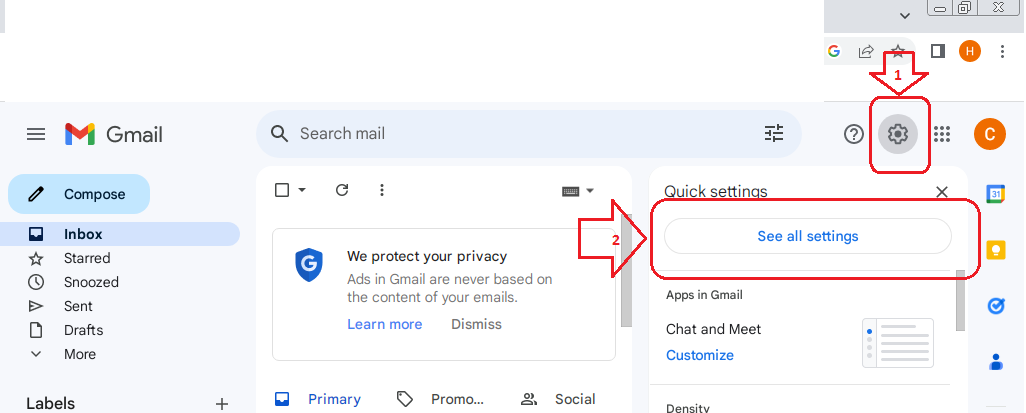
- В открывшемся окне выбрать пункт меню «Аккаунты и импорт» (Accounts and Import).
- Найти строчку «Отправлять письма как» (Send mail as) и нажать «edit info» для изменения имени.
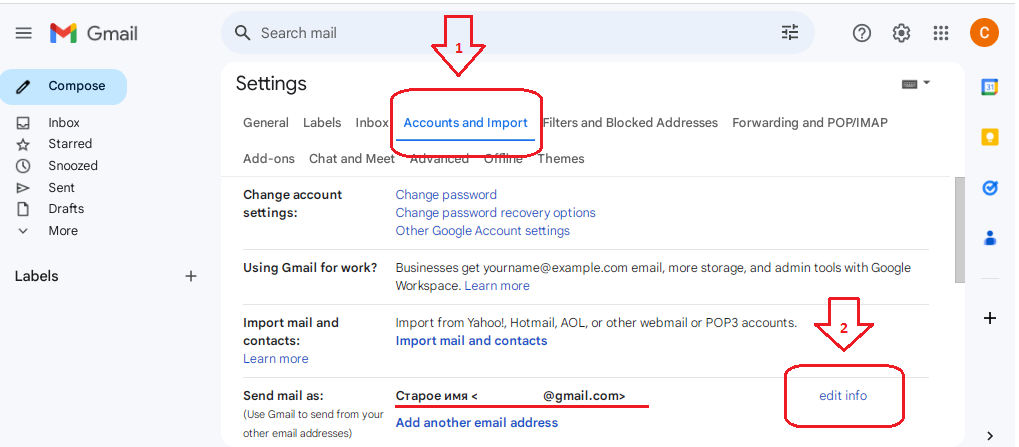
- Установить нужное значение имени.
В этом случае изменится только имя отправителя письма в Gmail. Имя аккаунта останется без изменений.
Менять имя в почте, как и в аккаунте, можно любое количество раз.